在 Linux 上如何用命令行獲取 Freely RSS 源
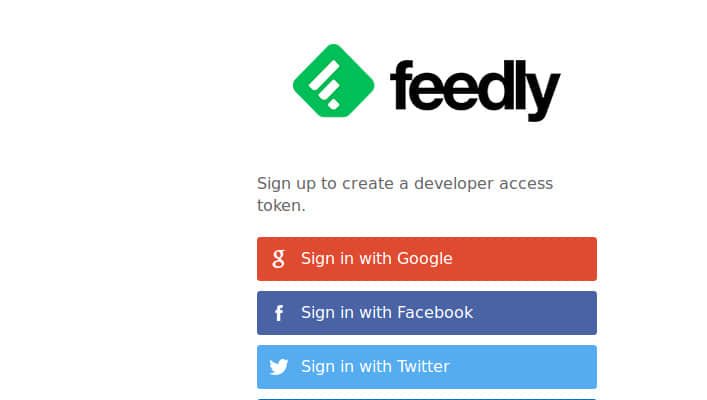
當你登錄後,你對應的Feedly賬戶ID就生成了。
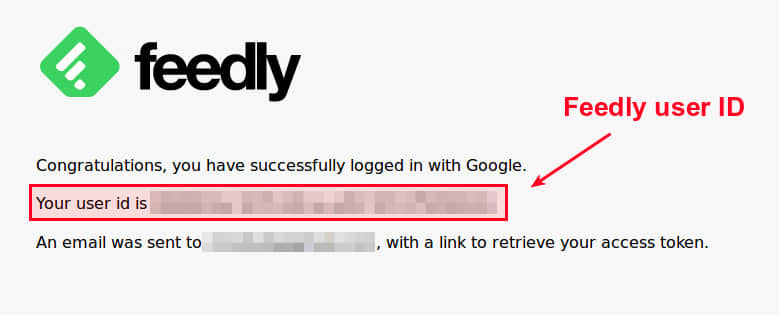
為了得到一個訪問密鑰,你需要在瀏覽器上訪問發送你的郵箱中的密鑰鏈接。之後就會在瀏覽器窗口顯示你的用戶ID,密鑰,和密鑰的有效期。請注意密鑰的長度是非常長的(超過200個字元),所以密鑰顯示在一個帶有垂直滾動條的文本框內,請確保把整個密鑰複製下來。
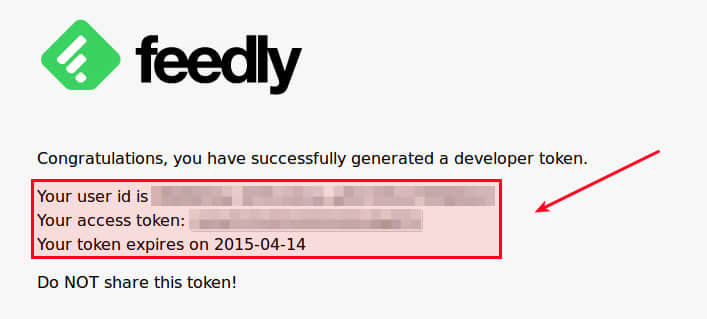
像下面這樣,把你的用戶ID和密鑰輸入到Feddnix的命令行提示下:
[Enter User ID] >> XXXXXX
[Enter token] >> YYYYY
成功授權後,你會在屏幕上見到一個初始化為兩個窗格的Feednix界面。左邊的標題為「Categories」窗格,顯示了一個新聞分類欄;右邊「Posts」窗格顯示了當前類別的新聞文章。
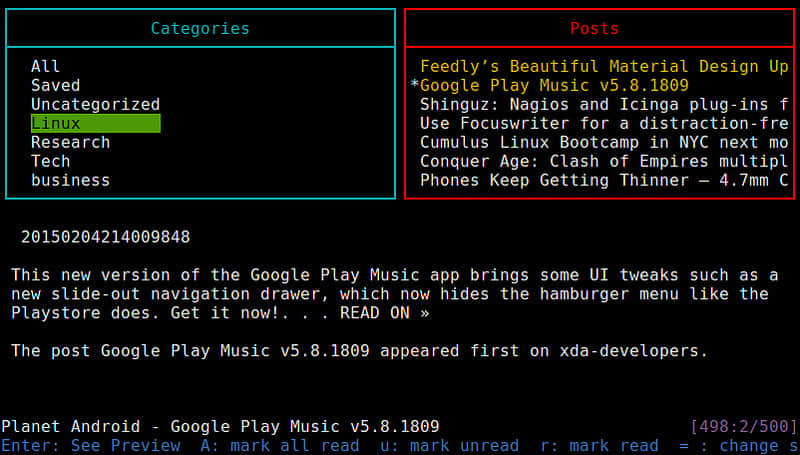
用Feednix讀文章
這裡我想簡要描敘一下怎樣通過Feednix來訪問Feedly。
在Feednix中導航
像我之前提過的,Feednix窗口包含了兩個窗格。想在兩個窗口之間進行切換的話,可以使用"TAB"健。想在一個窗格內的列表中上下移動,可以使用"j"和"k"。這些快捷健明顯是受到了Vim編輯器的啟發。
閱讀文章
想閱讀一篇特定的文章,可以在當前的文章上使用"o"健。它會調用w3m瀏覽器,並且在瀏覽器裡面載入文章。當你讀完之後,可以使用"q"健來退出瀏覽器,並返回到Feednix。如果你的電腦環境允許打開網頁瀏覽器,你可以按"0"健來在你默認的網頁瀏覽器裡面載入文章,比如使用Firefox。
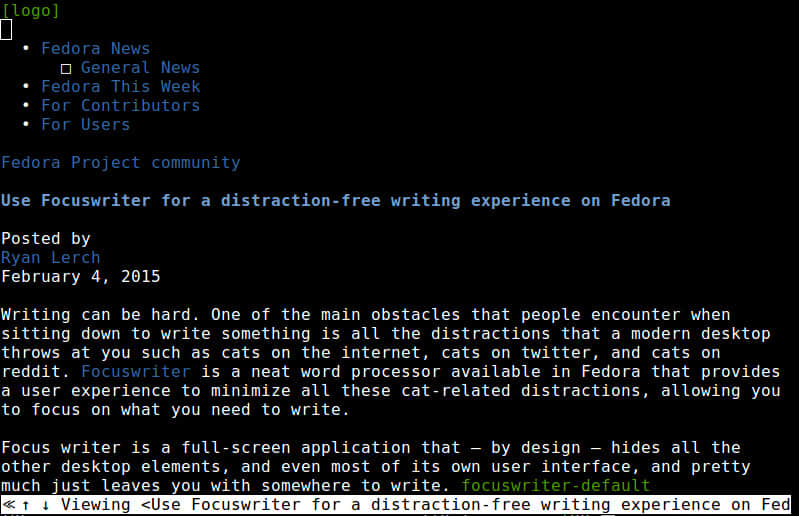
訂閱新聞源
你可以在Feednix界面中來為你的Feedly賬戶增加任何一種RSS新聞源。要這麼做,僅僅只需要按下"a"鍵,它會在屏幕底部顯示一個"[ENTER FEED]:"的提示。在輸入完RSS新聞源後,繼續輸入新聞源的名字和及其首選分類。
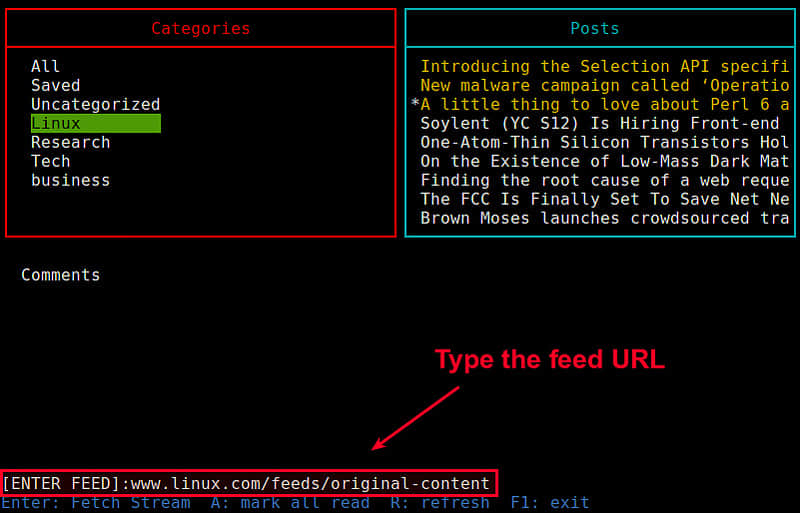
總結
如你所見, Feednix 是一個非常方便易用的命令行RSS閱讀器。如果你是重度依賴命令行的用戶,同時也是一個Feedly用戶的話,Feednix 是肯定值得去嘗試的。我和Feednix的開發者Jarkore交流解決了一些問題。我想說,對於bug的報告和修復他非常的積極。鼓勵大家來試用Feednix,並且給他(Jarkore)一些回饋。
via: http://xmodulo.com/feedly-rss-feed-command-line-linux.html
作者:Dan Nanni 譯者:chenzhijun 校對:wxy
本文轉載來自 Linux 中國: https://github.com/Linux-CN/archive






















